Mit dem Modifikator "Volumenauswahl" können Sie eine Unterobjektauswahl von Scheitelpunkten oder Flächen vornehmen, um sie im Stapel nach oben an einen oder mehrere andere Modifikatoren weiterzugeben. Die Unterobjektauswahl ist völlig unabhängig von der zugrundeliegenden parametrischen Geometrie des Objekts. Wie andere Auswahlmethoden funktioniert auch die Volumenauswahl sowohl mit einzelnen als auch mit mehreren Objekten.
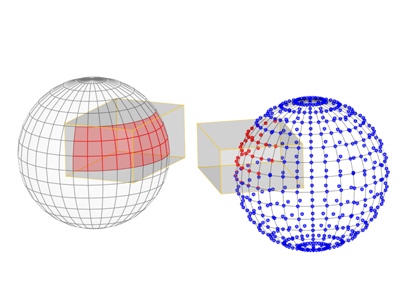
Flächen und Scheitelpunkte, die über Quadervolumen ausgewählt wurden.
Verwenden Sie ein box-, kugel- oder zylinderförmiges Gizmo oder ein Objekt in der Szene, um ein Raumvolumen als Auswahlbereich zu definieren, auf den Sie dann die Modifikatoren anwenden können. Die Auswahl kann über ein Objekt verschoben und animiert werden.
Wenn Sie "Volumenauswahl" anwenden, beginnt dieser Modifikator mit der aktuellen Geometrie im Stapel des Objekts, unabhängig davon, ob es sich um ein ganzes Objekt oder eine Unterobjektauswahl handelt (z. B. aus dem Modifikator Netz bearbeiten oder einem anderen "Volumenauswahl"-Modifikator).
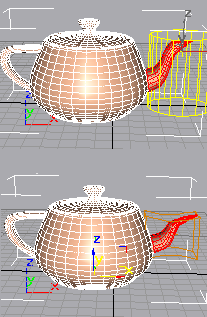
Oben: Ursprüngliches Netz mit Auswahl-Gizmo.
Unten: Nach dem Anwenden des Volumenauswahl-Modifikators vorgenommene Änderung.
Patches
Patch-Objekte, die im Modifikatorstapel nach oben weitergegeben werden, werden von diesem Modifikator nicht in ein Netz umgewandelt. Ein Patch-Objekt, das in den Modifikator "Volumenauswahl" eingegeben wird, bleibt als Patch-Objekt erhalten.
Skalierungskompatibilität
Das Gizmo "Volumenauswahl" wird nun zusammen mit seinem Objekt skaliert. Wenn Sie den Modifikator "Volumenauswahl" anwenden und die Skalierung des Objekts ändern (über die Skalierungsfunktion im Werkzeugkasten), wird die Auswahl nicht geändert. Alle drei Transformationen wirken sich also in gleicher Weise auf das Gizmo "Volumenauswahl" und sein Objekt aus.
Volumenauswahl-Mittelpunkt
Der Modifikator "Volumenauswahl" hat neben einem Gizmo auch einen Mittelpunkt. Dadurch können Sie den Mittelpunkt für nicht animierte Transformationen ändern. Wenn Sie jedoch eine Rotation um den versetzten Mittelpunkt animieren, erzielen Sie die Animation der Drehung und des Versatzes.
Prozeduren
So wenden Sie die Volumenauswahl an:
- Wählen Sie ein Objekt aus, und wenden Sie den Modifikator " Volumenausw." an.
Das Rollout "Parameter" wird angezeigt.
- Aktivieren Sie im Bereich "Stapelauswahlebene" die Option "Objekt", "Scheitelpunkt" oder "Fläche", um anzugeben, mit welcher Art von Geometrie Sie arbeiten möchten.
- Wählen Sie im Rollout "Auswählen nach" einen der vier Volumentypen: Quader, Kugel, Zylinder oder Netzobjekt.
Wenn Sie "Netzobjekt" wählen, sollten Sie anschließend auf "Keine" klicken und ein Objekt auswählen, das als Auswahlvolumen dienen soll.
- Wählen Sie eine Auswahlmethode und einen Auswahltyp (definiert im Abschnitt "Benutzeroberfläche" unten). Sie können diese Einstellungen beim Arbeiten ändern, je nach Art der Auswahl, die Sie vornehmen möchten.
- Wenn die Auswahl abgeschlossen ist, können Sie folgende Schritte durchführen:
- Wenden Sie Modifikatoren auf die Auswahl an.
- Transformieren Sie das Volumenauswahl-Gizmo auf der Unterobjektebene, und ändern Sie dadurch die Auswahl.
- Kombinieren Sie diese Optionen. Näheres dazu im folgenden Beispiel.
Beispiel: So animieren Sie eine Volumenauswahl:
- Wenden Sie "Volumenauswahl" auf ein Objekt an.
- Treffen Sie eine Unterobjektauswahl der Objektgeometrie auf der Flächen- oder Scheitelpunktebene, und wenden Sie einen Geometriemodifikator (beispielsweise Biegen) auf die Auswahl an.
- Gehen Sie zu einem anderen Frame als Null, und starten Sie die Animation. Ändern Sie die Parameter des geometrischen Modifikators, und stellen Sie ein anderes Frame ein.
- Kehren Sie im Stapel zum Modifikator "Volumenauswahl" zurück. Wählen Sie das Unterobjekt "Gizmo" der Volumenauswahl aus. Verschieben Sie das Gizmo und seine Geometrie-Auswahl auf einen anderen Teil des Objekts.
- Wiederholen Sie diesen Vorgang für andere Frames. Sie können auch bei einem beliebigen Frame zum geometrischen Modifikator zurückzukehren, um seine Parameter zu ändern.
Beim Wiedergeben sehen Sie den Effekt der Verschiebung eines animierten geometrischen Modifikators über das Objekt.
Benutzeroberfläche
Modifikatorstapel
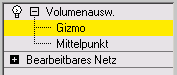
- Unterobjekt "Gizmo"
-
Sie können das Gizmo transformieren und animieren, um die Auswahl zu ändern. Durch eine Versetzung des Gizmos wird sein Mittelpunkt um die gleiche Entfernung versetzt. Drehen und Skalieren des Gizmos findet in Bezug auf seinen Mittelpunkt statt.
- Unterobjekt "Mittelpunkt"
-
Sie können den Mittelpunkt versetzen und animieren, wodurch die Rotation oder Skalierung des Gizmos des Modifikators "Volumenauswahl" beeinflusst wird.
Weitere Informationen zur Stapelanzeige finden Sie unter Modifikatorstapel.
Rollout Parameter

Bereich "Stapelauswahlebene"
- Objekt/Scheitelpunkt/Fläche
- Die Volumenauswahl bietet drei Auswahlebenen. Bei "Scheitelpunkt" und "Fläche" wird im Modifikatorstapel die Unterobjektauswahl aktiviert. Sie können eine Unterobjektauswahl bei jedem Modifikator des Typs "Volumenauswahl" vornehmen. Dann können Sie diese Auswahlebene zwischen "Fläche" und "Scheitelpunkt" umschalten, um die jeweilige Auswahl durch den Stapel nach oben weiterzuleiten. Auf der Objektebene (der obersten Ebene) können Sie das gesamte Objekt ändern, während eine eventuelle Unterobjektauswahl beibehalten wird.
Bereich "Auswahlmethode"
- Ersetzen Deaktiviert jede Auswahl, die im Stapel an den Modifikator Volumenauswahl weitergegeben wurde, und wählt danach innerhalb des Volumens die Geometrie aus.
- Addieren Wählt die gesamte Geometrie innerhalb des Volumens aus und fügt sie einer eventuell vorhandenen Auswahl hinzu.
- Abziehen Hebt die Auswahl der Geometrie innerhalb des Volumens auf.
- Invertieren
- Kehrt den gesamten Auswahlsatz um. Nicht ausgewählte Geometrie wird ausgewählt (und umgekehrt).
Bereich "Auswahltyp"
Hiermit können Sie bestimmen, ob ausgewählte Flächen vollständig oder teilweise innerhalb des definierten Volumens liegen, wenn Sie für "Stapelauswahlebene" die Option "Fläche" wählen.
- Fenster Wählt nur Flächen aus, bei denen sich alle drei Scheitelpunkte innerhalb des Auswahlvolumens befinden.
- Kreuzen Wählt Flächen aus, bei denen sich nur ein Scheitelpunkt innerhalb des Auswahlvolumens befindet.
Bereich "Auswählen nach"
Mit diesen Steuerelementen können Sie die Auswahl mit einem Grundkörper, einem Netzobjekt oder nach Flächeneigenschaften festlegen.
- Menge
-
- Quader/Kugel/Zylinder Mit diesen Optionen können Sie den Auswahlbereich mit einem standardmäßigen Grundkörper-Gizmo definieren. Das Gizmo kann dann beliebig um das Objekt skaliert, gedreht oder verschoben werden.
- Netzobjekt Wählen Sie diese Option, um ein anderes Objekt zur Festlegung des Auswahlbereichs zu verwenden. Klicken Sie nach der Auswahl von "Netzobjekt" auf die Schaltfläche darunter (vorgabegemäß "Keine"), und wählen Sie dann das Objekt, das als Volumen verwendet werden soll.
Neben Netzobjekten können Sie auch Patch- und NURBS-Objekte verwenden. Wenn Sie außerdem im Rollout "Weiche Auswahl"
 "Weiche Auswahl verwenden" aktivieren, können Sie die Auswahl über Spline-Objekte und Partikelsysteme festlegen. Letztere Option ist sehr wirkungsvoll, da sich die Auswahl mit der Bewegung der Partikel ändert.
"Weiche Auswahl verwenden" aktivieren, können Sie die Auswahl über Spline-Objekte und Partikelsysteme festlegen. Letztere Option ist sehr wirkungsvoll, da sich die Auswahl mit der Bewegung der Partikel ändert. [Schaltfläche Netzobjekt] Klicken Sie auf diese Schaltfläche und wählen Sie dann zur Festlegung des Auswahlbereichs ein Objekt aus. Sie müssen "Netzobjekt" nicht zuerst wählen, aber Sie müssen "Netzobjekt" wählen, um das Objekt als Volumen verwenden zu können. Nachdem Sie ein Objekt ausgewählt haben, erscheint sein Name auf der Schaltfläche. Wenn kein Objekt ausgewählt wurde, trägt diese Schaltfläche die Aufschrift "Keine".
Anmerkung: Die Auswahl richtet sich nach dem Volumen, das das Objekt schneidet. Wenn ein Gizmo oder ein Objekt verkleinert und in das Innere eines Objekts verschoben wird, erfolgt keine Auswahl, da sich keine Geometrie innerhalb des Volumens des Gizmos befindet. - Oberflächeneigenschaften
-
Definiert die Auswahl nach Oberflächeneigenschaften statt nach geometrischem Volumen. Diese Option steht zwar nicht in direktem Zusammenhang mit Volumen, aber sie wurde aufgenommen, weil "Volumenauswahl" ein Prozedurmodifikator ist und Netz auswählen explizit funktioniert. Auch wenn sich die Topologie ändert, wählt "Volumenauswahl" jetzt durchgehend die Flächen oder Scheitelpunkte mit einem bestimmten Material oder einer speziellen Glättungsgruppe aus.
Geben Sie an, auf welcher Oberflächeneigenschaft die Auswahl basieren soll, indem Sie eine der folgenden Optionen wählen:
- Material-ID Legt eine Material-ID fest. Alle Flächen oder Scheitelpunkte, die die im Zahlenauswahlfeld angegebene ID verwenden, werden ausgewählt.
- Glättungsgruppe Legt eine Glättungsgruppe fest. Alle Flächen oder Scheitelpunkte, die die im Zahlenauswahlfeld angegebene ID verwenden, werden ausgewählt.
- Textur-Map Legt ein Textur-Map aus der Szene fest. Klicken Sie auf die Map-Schaltfläche (als Vorgabe mit "Keine" beschriftet), um die Material-/Map-Übersicht auszuwählen, und wählen Sie ein Textur-Map, das für die Auswahl verwendet werden soll. Alle Flächen oder Scheitelpunkte mit diesem Textur-Map werden ausgewählt. Wenn Sie die Option "Textur-Map" verwenden, können Sie mit den Optionsfeldern und dem Zahlenauswahlfeld von "Map/Scheitelpunktfarbe" auch einen Mapping-Kanal oder einen Scheitelpunktfarbkanal festlegen.
Sie können ein Map aus einem Beispielfeld im Material-Editor auch ziehen und ablegen. Wenn der Erweiterte Material-Editor geöffnet ist, können Sie aus der Ausgangsbuchse eines Map-Knotens ziehen und auf dieser Schaltfläche ablegen. Sie können auch von einer Map-Schaltfläche im Material-Editor oder einem beliebigen anderen Ort der 3ds Max-Benutzeroberfläche ziehen und ablegen. Wenn Sie ein Map auf der Map-Schaltfläche ablegen, werden Sie in einem Dialogfeld gefragt, ob das Map als (unabhängige) Kopie oder als Instanz des Quell-Maps erstellt werden soll.
Um die Parameter des Maps anzupassen (beispielsweise um ein Bitmap zuzuweisen oder die Koordinateneinstellungen zu ändern), ziehen Sie die Map-Schaltfläche in den Material-Editor und legen sie als Instanz ab. Legen Sie das Map im Kompakten Material-Editor auf einem nicht benutzten Beispielfeld ab. Legen Sie es im Erweiterten Material-Editor auf der aktiven Ansicht ab.
Anmerkung: Sie müssen ein Mapping auf das Objekt unter "Volumenauswahl" in seinem Stapel anwenden, damit die Auswahl der Textur-Map möglich ist. Dies bedeutet, dass der Modifikator "Volumenauswahl" Mapping-Koordinaten besitzen muss, die im Stapel nach oben weitergegeben werden, damit ein Textur-Map für die Auswahl verwendet werden kann.Anmerkung: Wenn Sie "Fenster" als Auswahltyp festlegen, werden Scheitelpunkte ausgewählt, wenn alle Flächen, die sie berühren, das festgelegte Material bzw. die angegebene Glättungsgruppe verwenden. Wenn Sie "Kreuzen" als Auswahltyp festlegen, werden Scheitelpunkte ausgewählt, wenn sie eine Fläche berühren, die das angegebene Material bzw. die festgelegte Glättungsgruppe verwendet.
Bereich "Ausrichtung"
Diese Steuerelemente werden im Allgemeinen eingesetzt, wenn sich das Gizmo durch Transformationen nicht mehr in seiner ursprünglichen Ausrichtung zum Objekt befindet.
- Einpassen
-
Ändert die Größe des Gizmos, sodass das Objekt oder die vorherige Auswahl im Stapel eingeschlossen wird. Behält eine eventuell vorgenommene Rotation bei.
- Zentrieren
-
Zentriert das Gizmo wieder auf dem Objekt oder auf der vorherigen Auswahl im Stapel. Behält alle zuvor vorgenommenen Skalierungen oder Rotationen bei.
- Zurücksetzen
-
Stellt die Vorgabegröße und -ausrichtung des Gizmos wieder her. Löscht den Effekt aller zuvor durchgeführten Transformationen.
- Automatisch einpassen
-
Wenn diese Option aktiviert ist, werden Größe und Form des Gizmos automatisch an das Objekt angepasst, wenn Sie die zugrundeliegende Topologie ändern (z. B. durch Transformieren der Scheitelpunkte).
Rollout "Weiche Auswahl"
Mit diesen Steuerelementen, die nur auf der Scheitelpunkt-Auswahlebene verfügbar sind, können Sie ein stetiges Sinken der Wirkung zwischen ausgewählten und nicht ausgewählten Scheitelpunkten festlegen. Siehe Rollout "Weiche Auswahl" (Netz bearbeiten/Bearbeitbares Netz).